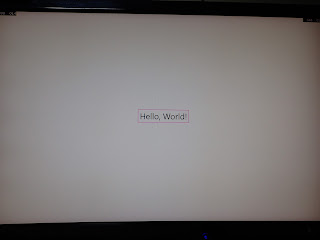Visual Studio Community
https://www.visualstudio.com/downloads/download-visual-studio-vs?wt.mc_id=o~msft~mscom~jpvs2015
無償版の Visual Studio Community Edition をダウンロードインストールします。インストールはカスタムで、ユニバーサル Windows アプリ開発ツールにチェックを入れておきます。特に Anniversary Update 向けの 10.0.14393 の SDKとツール類は必須だと思われます。インストールは結構時間がかかるのでしばらく放置。
今、新規インストールするなら最新の Update 3 でセットアップされますが、以前に Visual Studio インストールしてた場合は、最新版にアップデートしておいたほうが良いです。
Visual Studio 2015 Update 3
https://www.visualstudio.com/ja-jp/news/releasenotes/vs2015-update3-vs
さらに、Windos IoT Core 向けのプロジェクトのテンプレートファイルも公開されているので、これもインストールしておきます。
Windows IoT Core Project Templates
https://visualstudiogallery.msdn.microsoft.com/55b357e1-a533-43ad-82a5-a88ac4b01dec
ダウンロードすると、WindowsIotCoreTemplates.vsix という見慣れない拡張子のファイルですがダブルクリックでインストールできます。
とりあえず最初のプログラムは例のアレを作っていきます。
Visual Studioを起動して、新規プロジェクトでUWPのブランクアプリのプロジェクトを作っていきます。
フォームの上にテキストボックスを置いてHello Worldと入力します。とりあえずこれだけで、起動したら画面に文字を表示するだけのアプリになったので、実際に実行してみます。
プロジェクトのプロパティを開いて、プラットフォームをARMに設定し、ターゲットはリストからリモートコンピュータに変更し、Raspberry Pi 3 のIPアドレスを入力します。
設定が終わったら、デバッグ実行します。初回の実行時は時間がかかりますが、しばらく待つとRaspberry Pi 側のディスプレイに文字が表示されました。
これでアプリの開発環境が終わりました。さて、何をしようかな?